(完整版)幼儿园管理系统云平台图文教程
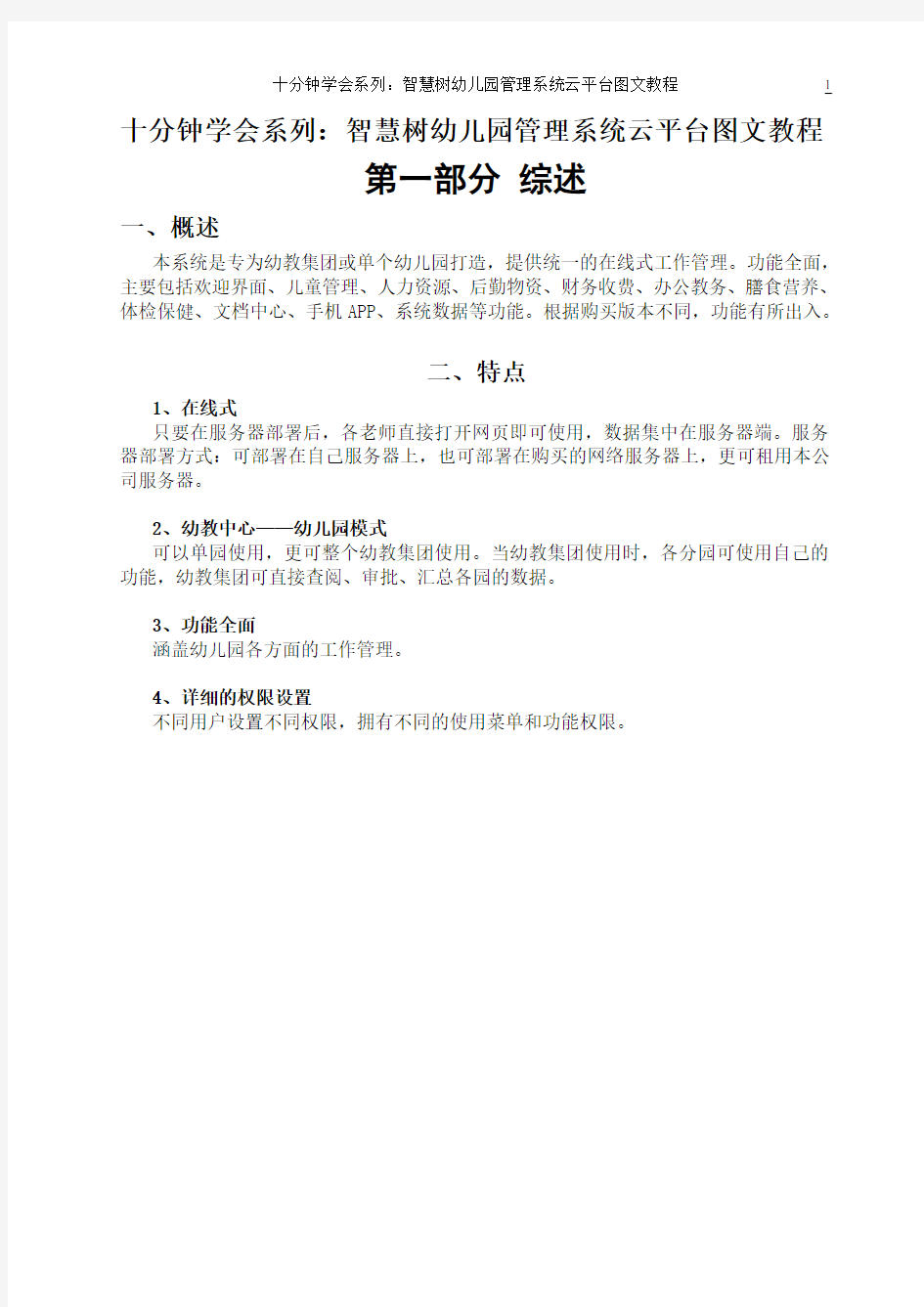

十分钟学会系列:智慧树幼儿园管理系统云平台图文教程
第一部分综述
一、概述
本系统是专为幼教集团或单个幼儿园打造,提供统一的在线式工作管理。功能全面,主要包括欢迎界面、儿童管理、人力资源、后勤物资、财务收费、办公教务、膳食营养、体检保健、文档中心、手机APP、系统数据等功能。根据购买版本不同,功能有所出入。
二、特点
1、在线式
只要在服务器部署后,各老师直接打开网页即可使用,数据集中在服务器端。服务器部署方式:可部署在自己服务器上,也可部署在购买的网络服务器上,更可租用本公司服务器。
2、幼教中心——幼儿园模式
可以单园使用,更可整个幼教集团使用。当幼教集团使用时,各分园可使用自己的功能,幼教集团可直接查阅、审批、汇总各园的数据。
3、功能全面
涵盖幼儿园各方面的工作管理。
4、详细的权限设置
不同用户设置不同权限,拥有不同的使用菜单和功能权限。
第二部分各功能模块
一、欢迎界面
第一、自动提醒待处理的任务、待审批费用、最近儿童老师生日、项目计划、当前公文公事、最新文档等,便于快捷处理。
第二、箭头所指的深色分割线是可以左右拖动的。
第三、方框内的文字可以点击,直接进入当前功能模块中。
二、儿童管理
主要是对幼儿园基础数据,如招生管理、班级儿童、学生管理、儿童转班、成长档案、儿童出勤进行管理。
1、招生管理
主要是对生源数据的管理,进行定期回访、确认入园,以保证对生源的有效转化。
注意:(对儿童操作必须勾选那个儿童)。
●新增(逐个表单):逐一添加儿童。
●新增(批量列表):用表格方式批量添加儿童(可与excel表格多行多列互相复制粘贴)。
●筛选显示列:选择需要显示出来的儿童基础数据。
●刷新:刷新当前儿童列表。
●删除:勾选单个或多个儿童,删除。
●意向入园:归类到意向入园中。
●确认入园:归类到确认入园中。
●确认不入园:归类到确认不入园中。
●排序:选则排序内容,儿童列表进行排序。
●回访:点儿童列表的“管理”,可以登记查看回访情况,以及设置下次回访日期。
●需三日内回访:自动把最近需要回访的生源筛选出来。
2、班级管理
注意:
●加入班级时,并不是直接输入班级名称,而是输入:入园时间、出园时间和刚进园时的年级
等,系统自动判断当前是什么班级、已经每年自动升班。
比如:
2010-9-10日有个中二班,此班是2009年入园的,刚进园时是:小班,则如此填写:入园时间:2009-8-1,刚入园时是:小班(如果是托班就选托班,根据实际情况来),则在园待三年,出园时间:2013-7-30(如果刚进园时是:托班,则待四年,则出园时间是2014-7-30),是第2班。则每过一年,到每年的8-1号,会自动升班。
●第二、已经毕业的班级不要急着删除,否则其下儿童相关数据都会删除。建议过几年后再
删除。
●第三、儿童转班,不要先在原班级删除(会删除相关数据),再到新班级加入,而是直接在
儿童转班中操作。
3、学生管理
对各个班级的儿童进行管理,包括新增及修改儿童信息,出勤、刷新、删除、收费、作品、评语、成长档案等等。
注意:
●新增(逐个表单):逐个添加儿童。
●新增(批量表列):批量添加儿童。在第一次使用时,可能会提示下载表格控件并安装。请
按提示下载并安装即可。儿童名单可直接从excel或word复制过来,点保存后自动计算年龄。
姓名、性别、和出生日期是必须的。
方法:如何批量录入儿童数据?
首先,打开我们自己的儿童信息表格,复制一列,如图(1)所示;
然后,打开软件,找到对应班级,打开后显示空的excel表,在excel表格中选中单击姓名,选中一列,如图(2)用快捷键Ctrl+V粘贴,即可将一列姓名录入进去,就这样,将学号,姓名,性别,出生日期等基本信息录入进去,保存即可。(此处的出生日期格式要求:2011-11-11或2011/11/11)
图(1)
图(2)
修改(批量):将儿童勾选,点:修改(批量),可对儿童信息进行修改。
重要:若此儿童是后来插班进来的,或未上完就转校,则一定要填写插班日期和转校日期,这样在插班前和转校后的统计儿童时,就会将其排除。
●筛选显示列:选择需要显示出来的儿童基础数据。
●刷新:刷新该页面所有儿童的名单。
●删除:勾选单个或多个儿童,删除。
●园内转班:勾选单个或多个儿童,在园内班级中互相转班。
●出勤:对勾选儿童进行考勤登记。详细设置和统计儿童的出勤情况,并且对于病
假儿童,可选择是什么疾病。如图:
●收费:显示勾选儿童所有的历史收费记录、导出、打印。
●作品:对儿童的作品(如绘画、手工等)进行登记上传,方便存档查询。
●评语:对儿童进行一学期或一学年评估评语。
●成长档案:输入检索日期,可以生成儿童的成长档案交给家长,此处还可用于查
询儿童各种体检报告。
●排序:选则排序内容,对儿童列表进行排序。
4、儿童转班
当儿童从一个班级转入另一个班级,千万不要删除此儿童(会一并删除此儿童各类相关数据,且不能恢复)后再在另外班级添加,而是直接在此处用转班管理进行。转班后,儿童各类相关数据也跟着转过去。
5、成长档案
选择某儿童,设置档案起始结束日期,点:生成档案,即可汇总出儿童在校成长档案,可打印给家长。
6、儿童出勤
儿童出勤可以多日批量设置,也可以单独每日设置。
●点击:0.读取考勤机数据(仅支持中控品牌的考勤机),初次打开后,需要点击:考
勤机设置,输入相应的数据,来连接考勤机,设置成功后就可以用软件来读取考勤机数据进行考勤登记,非常方便。如果我们园区还没有考勤机,可以联系我们,我们公司提供配套的考勤机可以选用。
●点击:1.多日批量出勤设置,这里可以批量设置特定时间内所有儿童的出勤信息,
比如正常出勤或者正常放假等状态,然后保存。
●点击:2.进入本日出勤,然后选择某个班级,设置这个班级的出勤情况,然后保存。
●点击:3.进入本月出勤,然后选择某个班级,设置这个班级的整月出勤情况,然后
保存。
●4、出勤统计,可以根据特定月份进行统计,也可以根据特定日期进行统计,统计的
时候最好先选定班级再统计,这里可以根据不同类别进行统计,比如统计所有病假或事假儿童名单等,并可以得到各种统计报表。
注意:
1、如果不是某班的班主任,则是无法操作此班的出勤管理的。
2、请仔细查看出勤管理时各个功能按钮,很有用,如“全部设置为正常出勤”“全部设置为放假”“非正常出勤明细”等。
3、此处无需每个儿童都要点击设置,可以先把全班设置为“正常出勤”,再把个别儿童设置为“病假”或“事假”,这样操作速度快。
三、人力资源
1、职务种类
此处可以新增及删除职务种类,分上下级,在审批管理等方面涉及到上下级关系。
2、职工管理
人力资源→职工管理:此处可以新增或修改职工信息,并对其进行功能授权等操作。
2.1新增职工
可以逐个新增,也可以批量新增,方法和添加儿童信息类似)
注意:
此处职工列表上的快捷按钮是针对勾选的单个职工操作的,所有职工的考勤、试用考核、转正、离职、调动、工作考核可在后面相关菜单中统一管理。
●刷新:刷新当前职工列表。
●刷选显示列:可设置职工列表中显示哪些字段列。
●档案库:可上传职工的各类图片资料,方便查询(点击以幻灯片方式放映)。如身份证、毕业证等。
●审核:审核职工数据的正确性,一般由负责人事的审核。
●授权:对职工可操作系统哪些功能进行授权,一般由系统管理员(admin或在“系统数据”里加为系统管理员的用户)授权。
●考勤:设置查看某个老师每天出勤情况。
●试用考核:对试用期老师进行考核评分。
●转正:点此对试用期该职工进行转正。
●离职:点此对职工进行离职设定。
●调动:点此对职工进行职务调动设定。
●工作考核:对职工进行工作的评分考核。
2.2职工授权
打开本园,点:在职职工,勾选某个职工,然后点击“授权”按钮(如下图),即可对职工进行授权非常详细,如下图:
名词解释:
本园:代表只能操作职工所在园数据。
全部园:可操作全部园数据,一般幼教中心的职工才如此分配。
查阅:仅允许查阅数据。当有增改或删除权限时自动会有查阅权限。
增加:可增加数据。
修改:可修改数据。
删除:可删除数据。
注意:授权时,只有“作为系统使用者”选为“是”,且“非离职”状态,才可以作为系统用户登录使用。
3、职工招聘
人力资源→职工招聘,可以对本园职工招聘计划进行管理,如图:
4、试用考核
人力资源→试用考核,对试用期的员工进行评估考核,方便人才的聘用、定级。
不同组别可设置不同标准。
4.1试用考核标准设置
此处用于设置符合本园要求的考核标准。
4.2试用考核管理
此处自动出现处于试用期的老师,可进行考核打分。点“考核表”下的老师姓名出现此老师的考核登记表,点“转正与否”下的设置,可设置此老师是否转正。
5、职务调动与离职
对职工的职务调动进行管理(可跨园调动),并保留详细调动历史。
第一、调动登记,点击操作下的“调动”或“离职”,如果是已离职的,会仅显示“复职”按钮。
第二、登记调动离职情况,可打印调动或离职的报告。
第三、调动历史对调动历史进行查询。
第四、离职历史对离职历史进行查询。
第五、删除调动或离职历史记录,并不会将调动或离职情况恢复;若需改变调动和离职结果,仍需要在“调动与离职复职”中进行操作。
6、职工专家系统
人力资源→职工专家系统,记录本幼教集团或本园各类专家信息,如图:
7、职工培训进修
人力资源→职工培训进修,记录职工的培训情况,如图:
8、职工奖惩
人力资源→职工奖惩,记录职工的奖惩情况,如图:
9、职工考勤
人力资源→职工考勤,登记和统计职工考勤情况。
首先:对考勤进行锁定设置。
然后:选择本园,然后选择:
●0读取考勤机数据→考勤机设置,输入相应的数据,来连接考勤机,设置成功后
就可以用软件来读取考勤机数据进行考勤登记,非常方便。
● 1.多日批量出勤,设置某一时间段内为全部出勤或全部放假等。
● 2.进入单日出勤,打开考勤列表,可以单独设置出勤。
● 3.出勤统计,可根据特定年月进行统计,可根据特定期间进行统计,也可以根据
不同类别进行统计,比如统计所有病假或事假职工名单等,得到各种统计报表。
10、职工考核
人力资源→职工考核。
10.1考核标准设置
10.2考核管理
可以按学年、学期、月对职工的工作进行考核。
11、(国家标准)基础教育学校统计报表(略)
12、部门管理(略)
四、后勤物资
物资中心主要是对各园的各类后勤物资进行管理,主要功能如下:
●分类设置:对食堂、教材、玩具、图书、耗品、厨具、固定资产进行分门别类。
●用品管理:常用办公、劳保等日常用品的入库、领用、租借、归还、库存盘点等。
●教材管理:教材的入库、领用、租借、归还、库存盘点等。
●游戏玩具:玩具的入库、领用、租借、归还、库存盘点等。
●图书室:图书的入库、领用、租借、归还、库存盘点等。
●食物管理:食物的入库、领用、租借、归还、库存盘点等。
●厨房厨具管理:厨具的入库、领用、租借、归还、库存盘点等。
●固定资产:固定资产的入库、领用、租借、归还、库存盘点等。
●课程资源:略。
1、分类设置
●大分类设置:用来增加除食堂、教材、玩具、图书、用品、厨具、固定资产之外
的大分类添加,方面以后的统计。
●小分类设置:可在已经添加或存在的大分类中加小的分类。如在“食堂食物管理”
中加小分类“海制品”。
2、用品管理
常用办公、劳保等各类日常用品的入库、入库历史查询。在操作前,先进行分类管理、供应商管理、银行账号管理的管理。最后可查询后勤汇总报表。
●分类管理:对所在物品管理模块下的用品进行分类设置。
●供应商管理:用于添加采购入库的供应商单位名称。
●银行账号:添加用于采购的费用支出的银行账号。
●后勤报表:查询入库、领用、租借、损耗的历史记录。
2.1物资申购审批
物资申购审批:后勤人员填写申购单提报给园长审核,审核通过(打印签字),后勤方可去采购入库。
2.2采购入库
常用办公、劳保等各类日常用品的入库、入库历史查询。
注意:
●箭头1处,点击后,可以直接从物资申购中导入过来,直接保存入库。
●箭头2处,点击后,点输入框里的小按钮,可以弹出物品选择框,直接选择物品。如果没有需要的物品,则可以直接在框内填写。
●箭头3除,商品条码支持扫码枪扫入,也可手工输入。
●箭头4处,“分类”可到“物品分类管理”里设置。
●登记好入库信息后,需填写“本次付款”金额,保存入库。
2.3领用管理
常用办公、劳保等各类日常用品的出库登记及历史明细汇总查阅。
注意:
第一、“出货方式”可以选择“捐赠”、“销售”、“退货”等。“领用人”必须选择。
第二、点击品牌名称型号“...”按钮选择已经入库的用品。
第三、登记好出库信息需点“保存内容”出库成功。
2.4借出归还
用品的借出、归还管理,及历史明细汇总查阅。
借
出
归
还
注意:(借出登记)
●箭头1处,选择“租借人”。
●箭头2处,点“...”按钮选择租借物品。
●箭头3处,租借用品可登记押金和租金。
●箭头4处,需登记租借物品的归还日期。
●箭头5处、收取租金,保存内容,用品借出。
注意:(归还登记)
●箭头1 方框中,检索需归还的记录。
●箭头2处,填写归还数量。
●箭头3处、填写退还押金。
●箭头四处、登记实际归还日期。
2.5损耗单登记
用品的损耗登记及历史明细汇总。
注意:
第一、“损耗人”必须选择。
第二、点击品牌名称型号“...”按钮选择需损耗的用品。
第三、登记好出库信息需点“保存内容”损耗成功。
2.6库存管理
用品的库存盘点、库存损耗、损耗历史记录。
注意:(资产标签适用于大体积的用品、如:空调、电脑等)
●箭头1处,可查询库存盘点、分类汇总、月结存表。
●箭头2处,双击打开可设置资产标签。
●箭头3处、点击进去打印资产标签。
●箭头6处、输入“资产标签编号”自动获得编码,保存。
3、教材管理
各类教材的入库登记、领用、租借归还、库存盘点、损耗登记等。操作方式参见“用品管理”。
